Vai tev ir apnicis standarta taisnstūra forma tavam Webcam? Vai vēlies padarīt savu Webcam radošu, lai izskatītos unikāli tavos straumēs vai video? Šajā norādē es tev parādīšu, kā efektīvi iekļaut savu Webcam izvēlētajā formā. Turklāt tu saņemsi noderīgus padomus, kā izveidot savas maskas.
Galvenās atziņas
- Tu vari pārvērst savu Webcam dažādās formās, piemēram, apļos vai izsmalcinātos dizainos.
- Ir pieejamas jau sagatavotas maskas lejupielādei.
- Izmantojot vienkārus rīkus, piemēram, Photoshop, tu vari izveidot individuālas formas.
- Iespējams pielāgot krāsas un caurspīdīgumu, lai vēl vairāk mainītu sava Webcam izskatu.
Solī pa solim instrukcija
Vispirms tev nepieciešama Webcam, ko vari pievienot kā avotu programmatūrā Streamlabs. Sākt Streamlabs un dodies uz avotiem. Noklikšķini uz pluszīmes un izvēlies „Video ieraksta ierīce“. Šeit vari izvēlēties savu Webcam un pārliecināties, ka viss darbojas pareizi.
Lai tagad mainītu sava Webcam formu, ar peles labo pogu noklikšķini uz sava Webcam avota un izvēlies „Filtri“. Tad augšējā kreisajā stūrī noklikšķini uz pluszīmes, lai pievienotu jaunu filtru. Izvēlies „Attēla maskēšana/izgriešana“ un noklikšķini uz „Gatavs“.
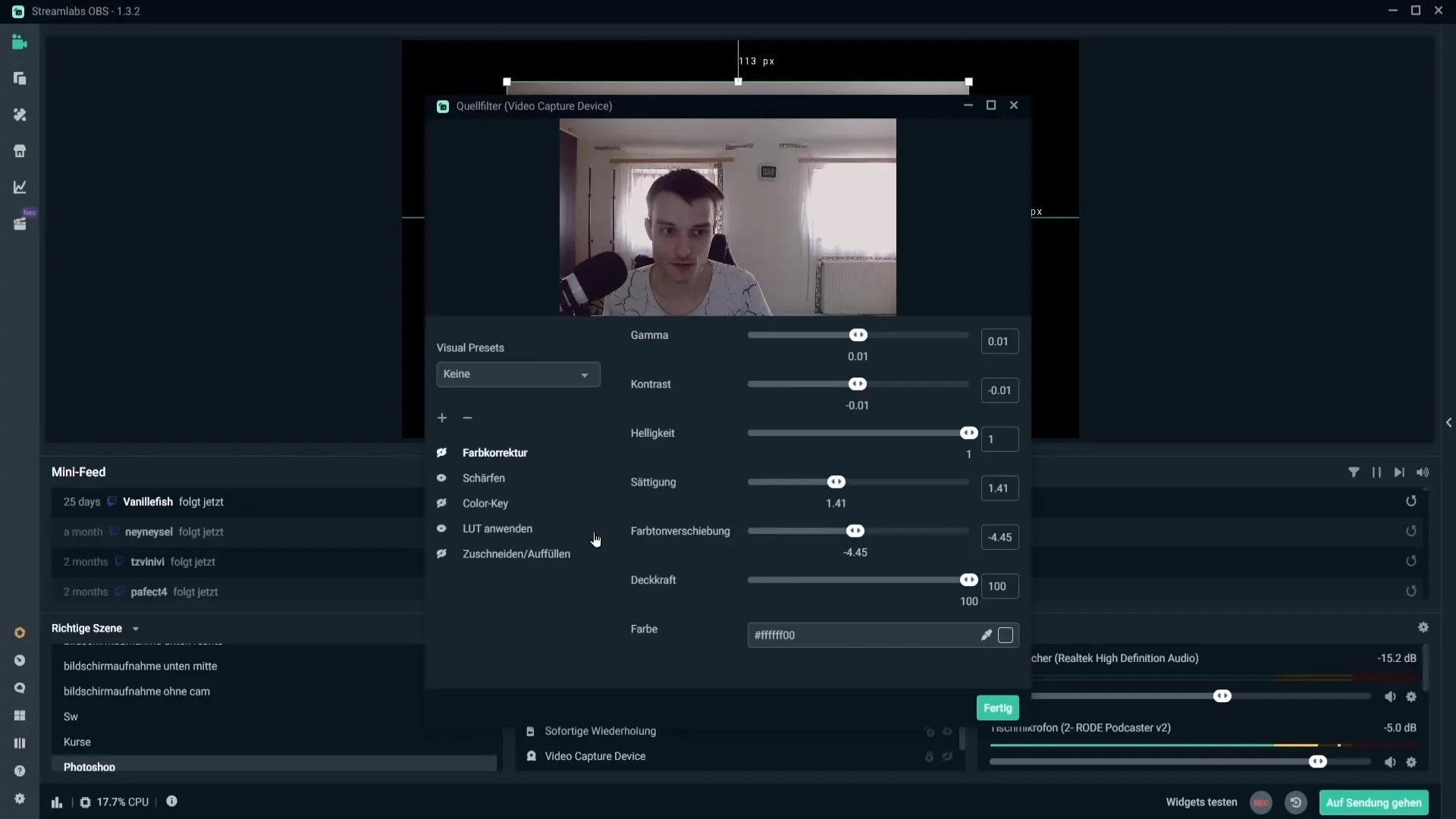
Šajā solī tu vari izvēlēties veidu. Ieteicams atstāt krāsu sānu kanālu nemainīgu, jo citas iespējas šim videomateriālam nav svarīgas. Tagad tev j選odas maska. Es esmu izveidojis dažas maskas, kas ir piemērotas 1080p un 720p Webcam. Lai to izdarītu, dodies uz attiecīgo mapi un izvēlies masku, kas tev patīk.
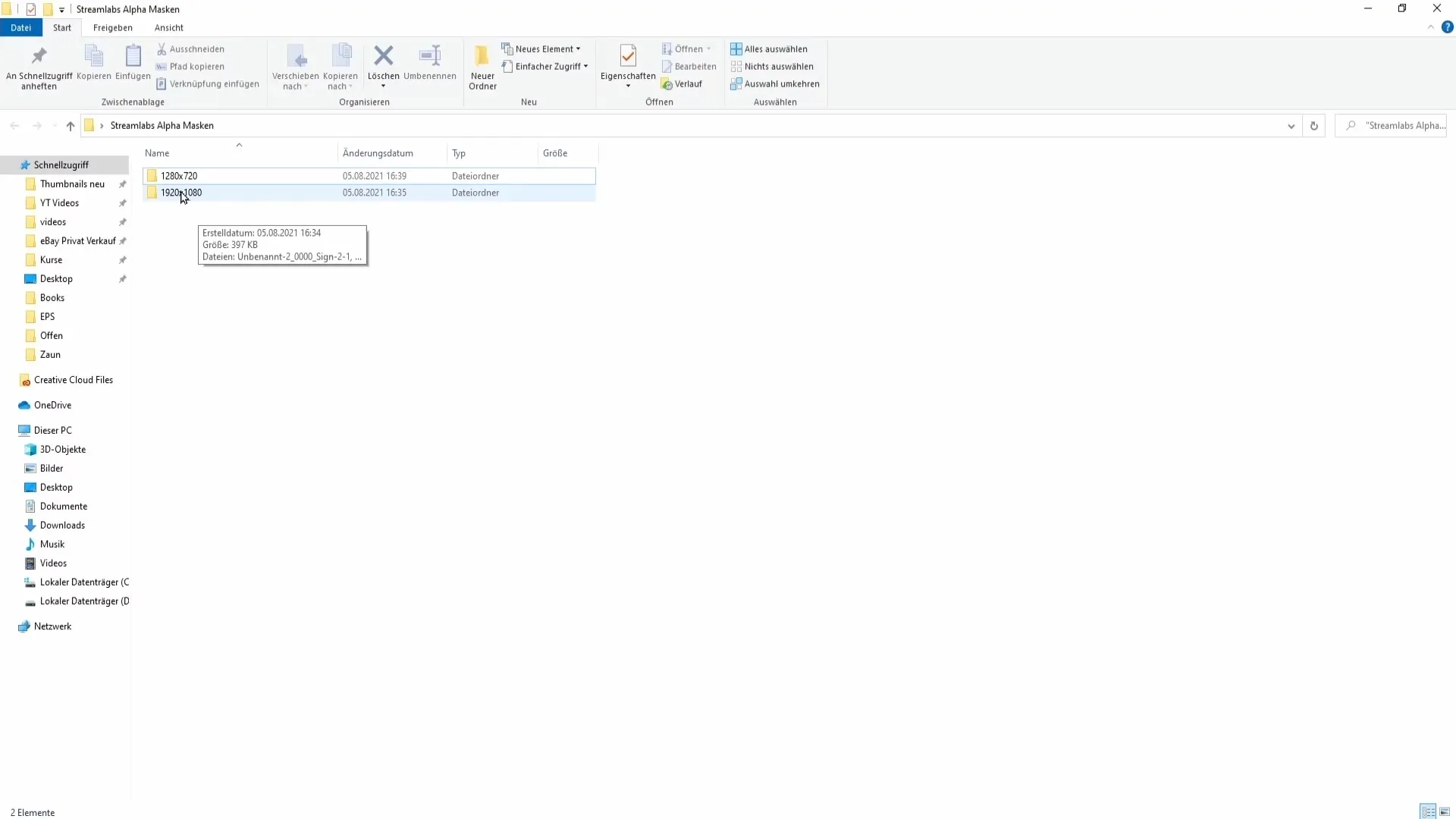
Lai noteiktu, kura izšķirtspēja ir tavām Webcam, ar peles labo pogu noklikšķini uz savas kameras avota Streamlabs. Dodies uz īpašībām un paskaties šajā sadaļā „Izšķirtspēja“. Ja, piemēram, izšķirtspēja ir iestatīta uz 1920x1080, izvēlies maskas, kas ir paredzētas 1080p.
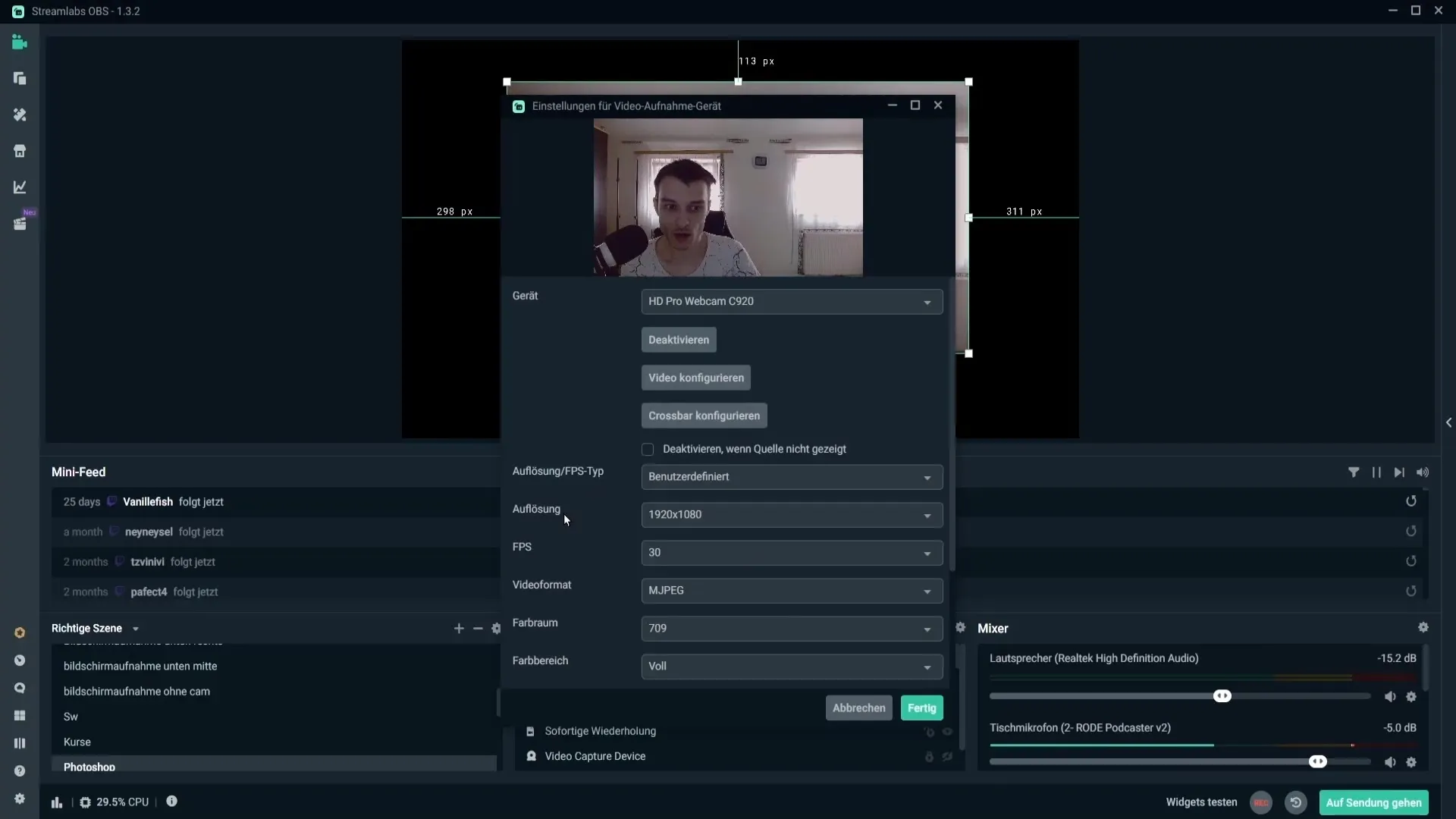
Atgriezies pie filtru iestatījumiem un izvēlies lejupielādēto masku. Tu vari to aktivizēt ar divreiz noklikšķinot. Tagad tu redzēsi, kā tava Webcam plūsma tiek ievietota izvēlētajā formā. Eksperimentē ar dažādām formām, lai noskaidrotu, kas tev vislabāk patīk. Tu varētu būt, piemēram, mākoņa formā, noapaļota taisnstūra vai pat sirds formā.
Papildus tu vari pievienot krāsu, noklikšķinot uz krāsas lauka un izvēloties krāsu. Tādējādi tava Webcam iegūst ne tikai jaunu formu, bet arī aizraujošu krāsu - piemēram, maigu sarkanu. Ja vēlies atgriezties pie standarta krāsām, noklikšķini uz baltās krāsas.
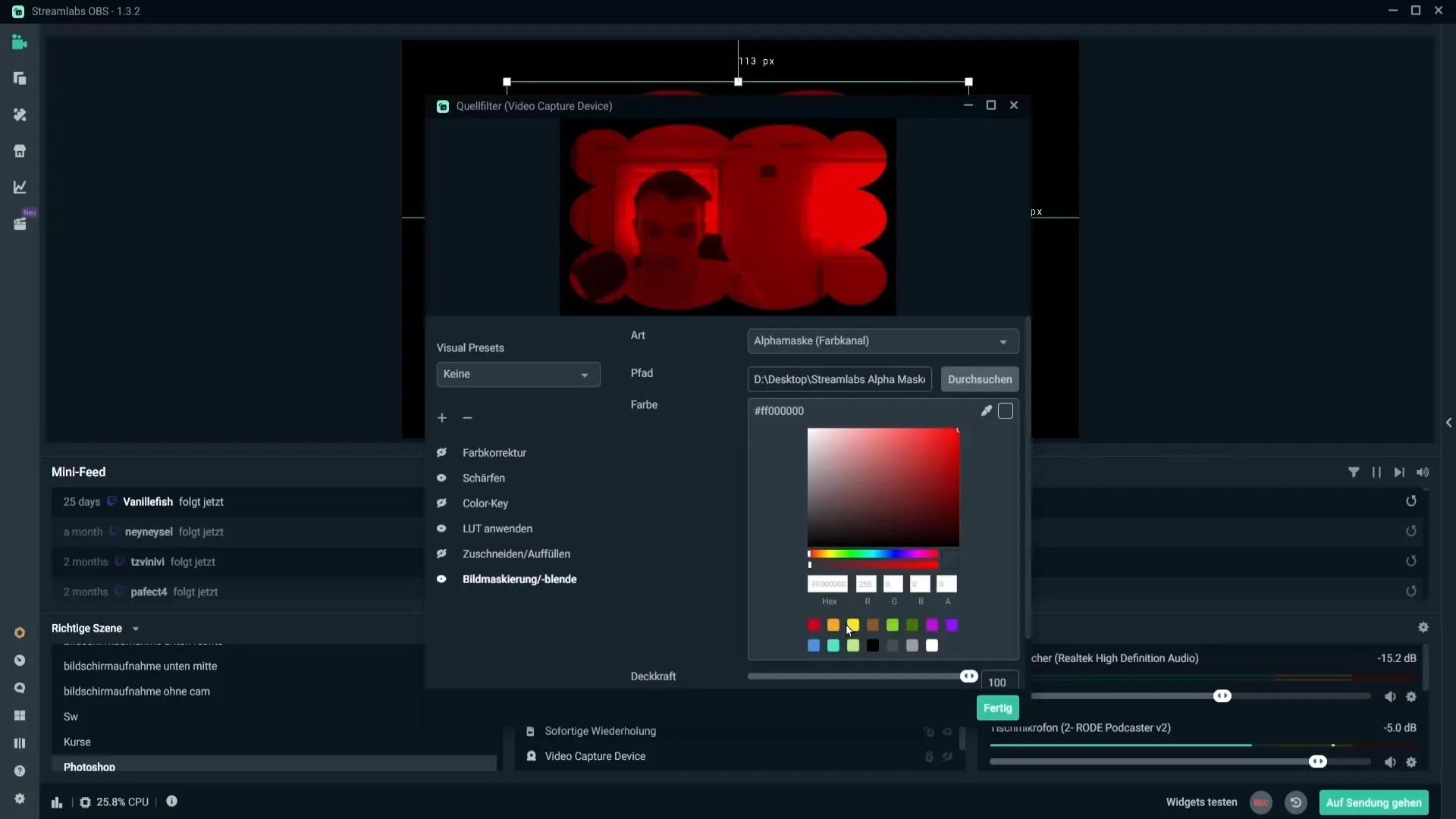
Vēl viens pielāgojums, ko tu vari veikt, ir caurspīdīgums. Caurspīdīgums maina tavs Webcam attēla caurspīdīgumu, atkarībā no vēlmēm. Vislabāk atstāt to pie 100%, lai nodrošinātu vislabāko attēla kvalitāti. Šajā gadījumā nav nepieciešams noraidīt attēla garumus, jo tu jau esi izvēlējies piemērotu masku.
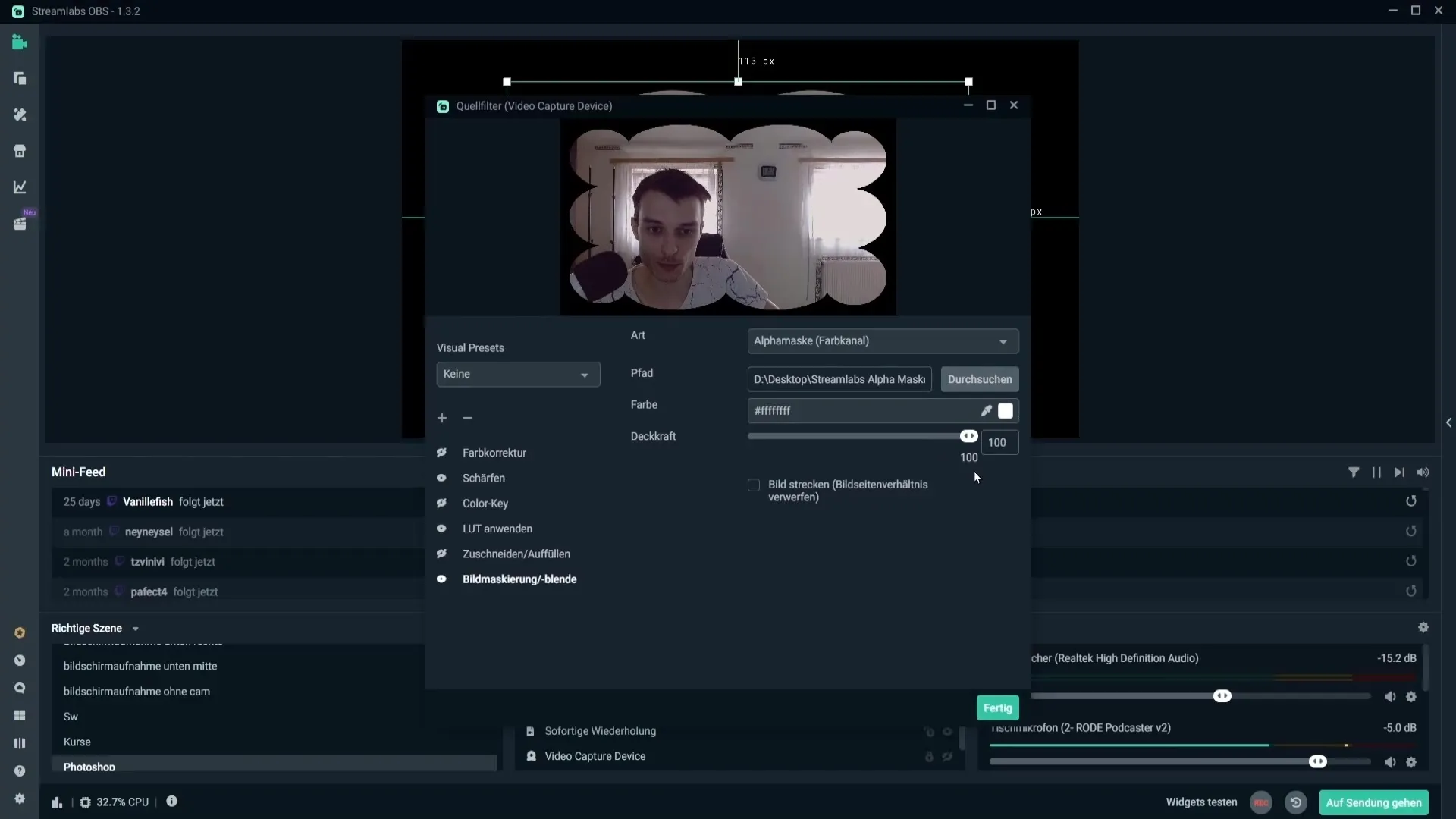
Noklikšķini uz „Gatavs“, lai saglabātu savas izmaiņas. Tagad tu vari pārvietot savu Webcam ekrānā vai pielāgot to vēlamajam izmēram. Nospiedot Shift taustiņu, saglabāsi attiecību transformācijas laikā. Ja vēlies pielāgot attēlu pilnekrāna režīmā, ar peles labo pogu noklikšķini uz sava Webcam un izvēlies „Transformēt“ > „Izstiept līdz ekrāna malai“.
Tagad es tev parādīšu, kā viegli izveidot savas maskas Photoshop. Atver Photoshop un izveido jaunu dokumentu ar izšķirtspēju 1920x1080 1080p Webcam vai 1280x720 720p Webcam. Aizpildi fonu ar vienkrāsainu laukumu.
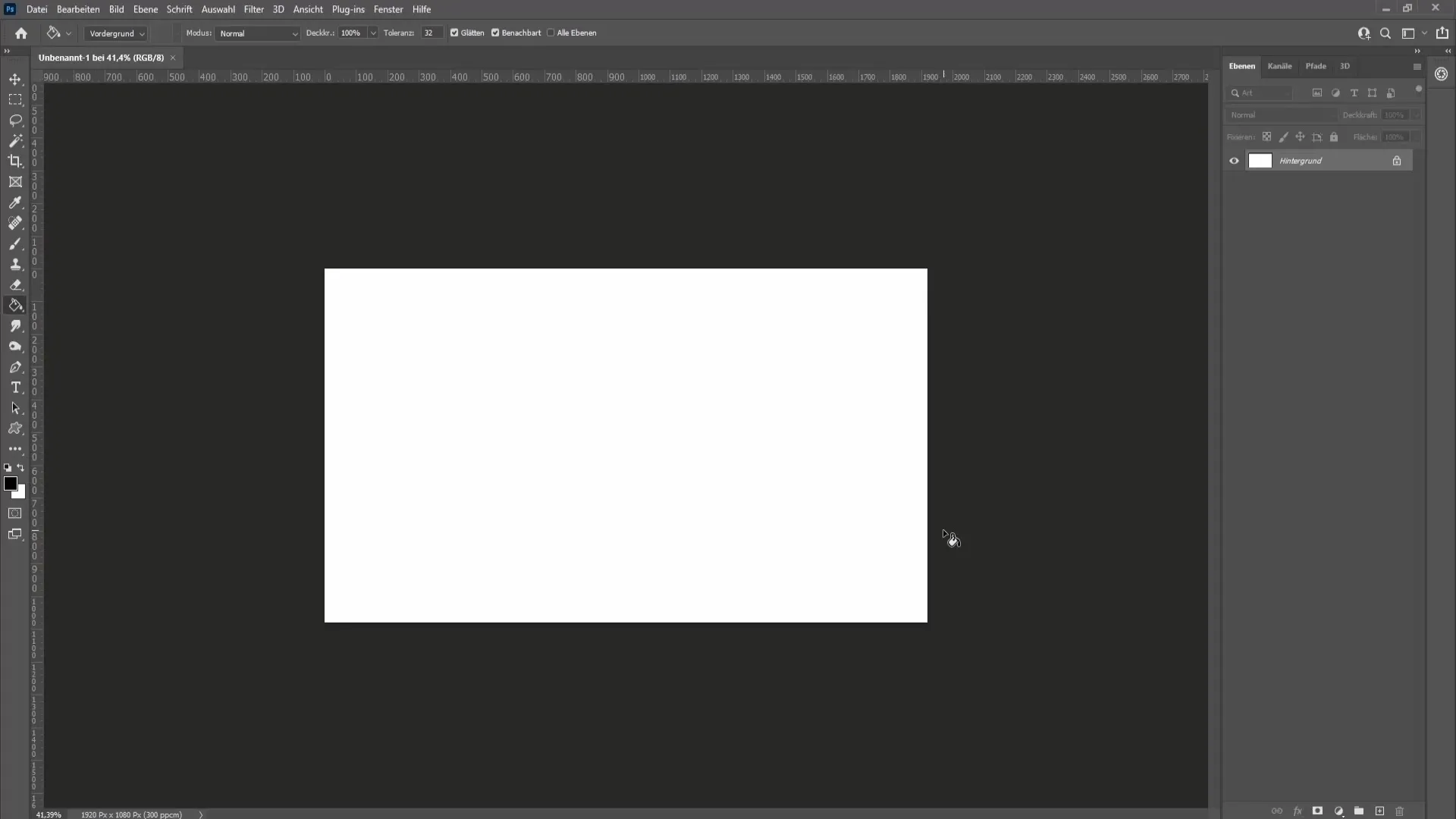
Izmanto elipses rīku, lai izveidotu formu, piemēram, apli. Turēt nospiestu Shift taustiņu, lai iegūtu perfektu apļveida formu. Tu vari izvēlēties arī citas formas atkarībā no vēlamā dizaina.
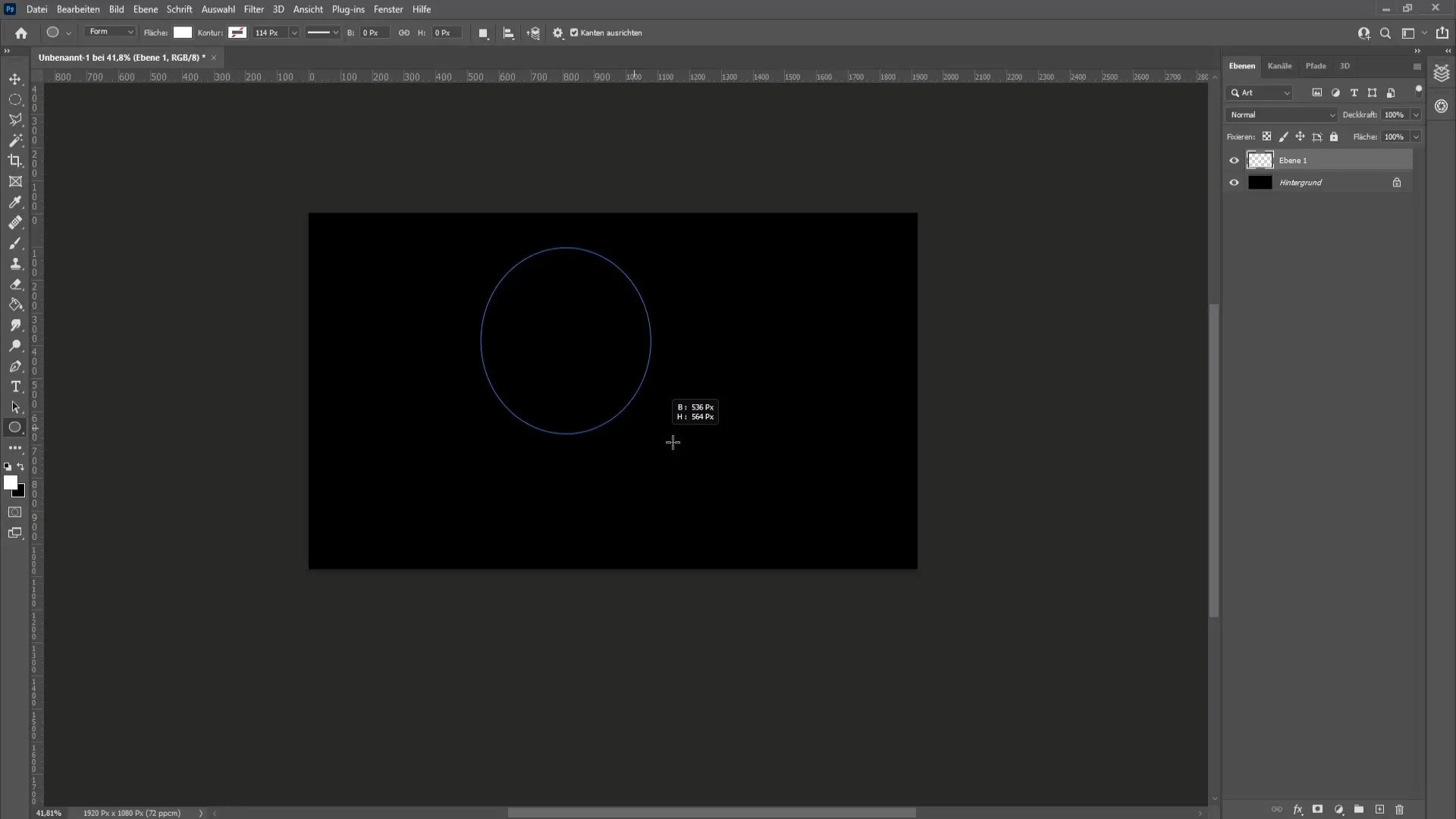
Kad forma ir izveidota, tu vari centrēt apli un, ja nepieciešams, to palielināt. Kad esi pabeidzis, dodies uz „Fails“ > „Eksportēt“ un izvēlies PNG formātu, lai saglabātu caurspīdīgumu.
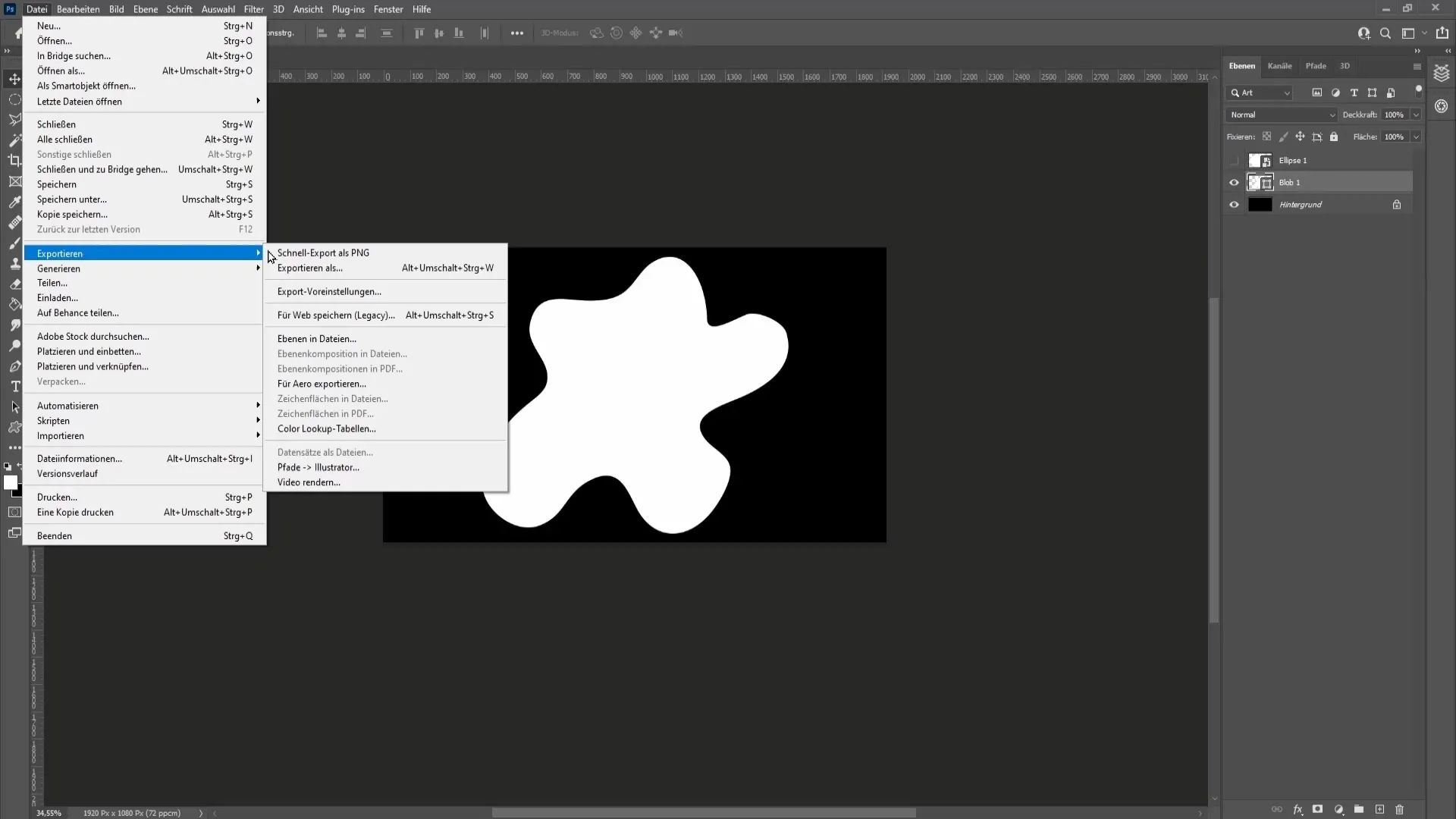
Pārsauc failu un saglabā to vēlamajā vietā. Tagad tev ir sava maska, ko vari izmantot Streamlabs!
Izvērtējums - Webcam iekļaušana individuālā formā
Ar šo norādījumu tu vari piešķirt savai Webcam unikālu izskatu. Tu esi iemācījies, kā izmantot iepriekš sagatavotas maskas un pat izveidot savas maskas Photoshop. Eksperimentē ar dažādiem dizainiem un krāsām, lai vizuāli uzlabotu savus straumējumus.
Bieži uzdotie jautājumi
Kā pievienot savu Webcam kā avotu Streamlabs?Tu dodies uz avotiem, noklikšķini uz pluszīmes un izvēlies „Video ieraksta ierīce“.
Kā var mainīt savas Webcam lielumu?Turiet nospiestu Shift taustiņu, kamēr velciet Webcam, lai saglabātu attiecību.
Kur man var lejupielādēt maskas?Maskas var atrast video aprakstā, kas saistīts ar apmācību.
Kādā formātā man vajadzētu saglabāt savas maskas?Tev vajadzētu izvēlēties PNG, lai saglabātu caurspīdīgumu.
Kā uzzināt sava Webcam izšķirtspēju?Noklikšķini ar peles labo pogu uz sava Webcam, dodies uz īpašībām un paskaties zem „Izšķirtspēja“.


